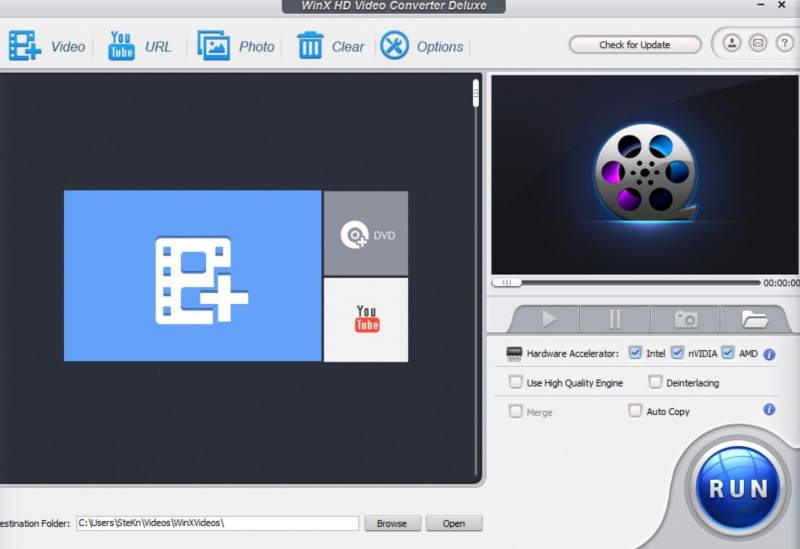আপনার কাছে একটি অস্পষ্ট ফাইল বিন্যাসে একটি ভিডিও (বা সেগুলির একটি নির্বাচন) থাকলে এটি বেশ বিরক্তিকর। আপনি যদি আপনার ল্যাপটপ বা স্মার্টফোনে এই ভিডিও ফাইলগুলি চালাতে না পারেন তবে কী করবেন? আপনার রেকর্ড করা স্মৃতি কি চিরতরে চলে গেছে? আপনি ভিডিও দেখতে সক্ষম হবে?
WinX ভিডিও কনভার্টারে স্টেপ করুন, যা অন্যান্য দরকারী সমস্যা সমাধানের বৈশিষ্ট্যগুলির একটি বিস্তৃত পরিসরের পাশাপাশি ভিডিওগুলিকে আরও অ্যাক্সেসযোগ্য ফর্ম্যাটে রূপান্তর করে ভিডিওগুলি দেখার চেষ্টা করে সমস্ত হৃদয় ব্যথা দূর করতে পারে৷ আসুন পরিদর্শন করি...
উইন্ডোজ 10 স্টপ কোড মেশিন চেক ব্যতিক্রম
WinX ভিডিও কনভার্টার কি?
WinX ভিডিও কনভার্টার প্রায় যেকোনো ধরনের ভিডিও ফাইল কনভার্ট করার জন্য আপনার ওয়ান-স্টপ শপ। HEVC ফাইল খেলতে পারবেন না? এগুলিকে WinX ভিডিও কনভার্টার দিয়ে ট্রান্সকোড করুন এবং আপনি সেগুলি যে কোনও ডিভাইসে দেখতে পারেন৷ আপনি পর্বত বাইকের ট্রেইলে যে দুর্দান্ত GoPro UHD স্লো-মো ক্লিপটি ধরেছেন তা কেমন? চিন্তার কিছু নেই, WinX ভিডিও কনভার্টার আপনার জন্য ভিডিও ফাইলকে রূপান্তর করতে পারে, যাতে আপনি এটিকে আপনার পছন্দ মতো যেকোনো জায়গায় দেখতে পারেন।
আপনি শুধুমাত্র ভিডিওগুলির একটি বিশাল পরিসরকে অন্যান্য ফরম্যাটে রূপান্তর করতে পারবেন না, তবে আপনি সেই ভিডিওগুলিকেও সম্পাদনা করতে পারেন। 4K ভিডিওগুলিকে তাদের আসল আকারের 90% ভিডিওর গুণমান হারানো ছাড়াই সংকুচিত করুন, বা আপনার পছন্দ মতো যেকোনো উপায়ে আপনার ভিডিওগুলিকে সম্পাদনা, কাটা, ক্রপ এবং মার্জ করুন৷ আপনি এমনকি ফ্রেম রেট এবং বিট রেট এর মত নির্দিষ্ট পরামিতি সামঞ্জস্য করতে পারেন।
আপনি পারেন বিনামূল্যে WinX ভিডিও কনভার্টার ডাউনলোড করুন (22শে আগস্ট, 2022 পর্যন্ত) শুধুমাত্র ওয়েবসাইট পরিদর্শন করে। এটি আপনাকে অ্যাপ্লিকেশনটির একটি বর্তমান, পূর্ণ-বৈশিষ্ট্যযুক্ত সংস্করণ পাবে, তবে মনে রাখবেন যে আপনি যদি ভবিষ্যতের আপডেটগুলি পেতে চান তবে আপনাকে এটি করতে হবে WinX ভিডিও কনভার্টারের জন্য একটি সম্পূর্ণ লাইসেন্স কিনুন , যা .95 এর এককালীন অর্থপ্রদান। আপনি আজীবন লাইসেন্স সংস্করণ সহ চমৎকার YouTube ডাউনলোড বৈশিষ্ট্যও পান।
কিভাবে WinX ভিডিও কনভার্টার কাজ করে?
WinX ভিডিও কনভার্টার ব্যবহার করা খুবই সহজ। এখানে, আমরা আপনাকে রূপান্তর প্রক্রিয়ার মধ্য দিয়ে হেঁটে যাবো, একটি MOV ফরম্যাটের ভিডিওকে MP4 তে রূপান্তর করে। আপনি দেখতে পাবেন প্রক্রিয়াটি কতটা সহজ, এবং আপনি যে ফাইল রূপান্তরগুলি সম্পাদন করতে চান তার জন্য এটি ঠিক তত সহজে কাজ করে৷
- প্রথমে, আপনাকে আপনার MOV ফাইলটি ধরতে হবে এবং এটি আপনার পিসিতে স্থানান্তর করতে হবে। নিশ্চিত করুন যে আপনি এটিকে এমন কোথাও সংরক্ষণ করুন যেখানে আপনি এটি সহজেই সনাক্ত করতে পারেন, যেমন আপনার ডাউনলোড ফোল্ডার৷
- তারপর, WinX ভিডিও কনভার্টার ফায়ার করুন এবং আপনি দেখতে পাবেন ভিডিও উপরের বাম দিকে রূপান্তর বিকল্প। একটি চালু করতে এটি ক্লিক করুন খোলা উইন্ডো এবং আপনার MOV ফাইল খুঁজুন, এটি নির্বাচন করুন এবং খুলুন ক্লিক করুন।
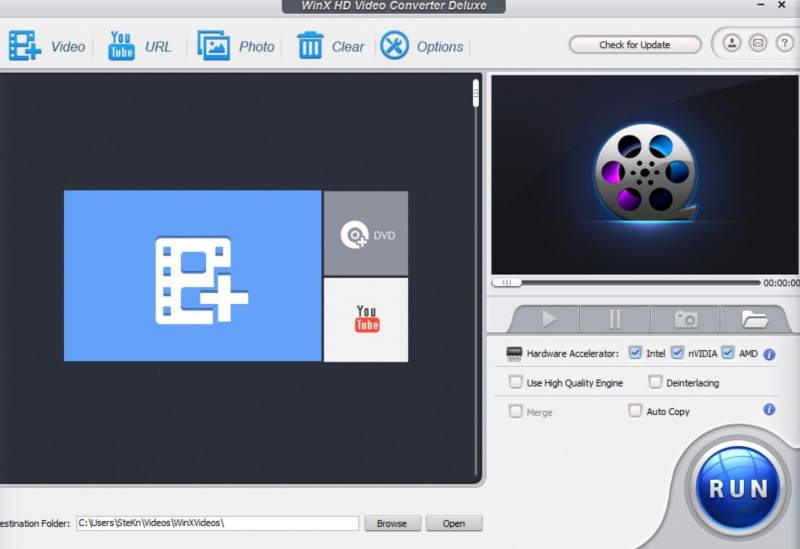
- তারপর, আপনি দেখতে পাবেন আউটপুট প্রোফাইল পপ আপ এখানে আপনি আপনার MOV রূপান্তরিত হবে কোন ফাইল প্রকার নির্বাচন করতে পারেন. আমি MOV কে MP4 ভিডিওতে রূপান্তর করতে বেছে নিয়েছি। ক্লিক ঠিক আছে .
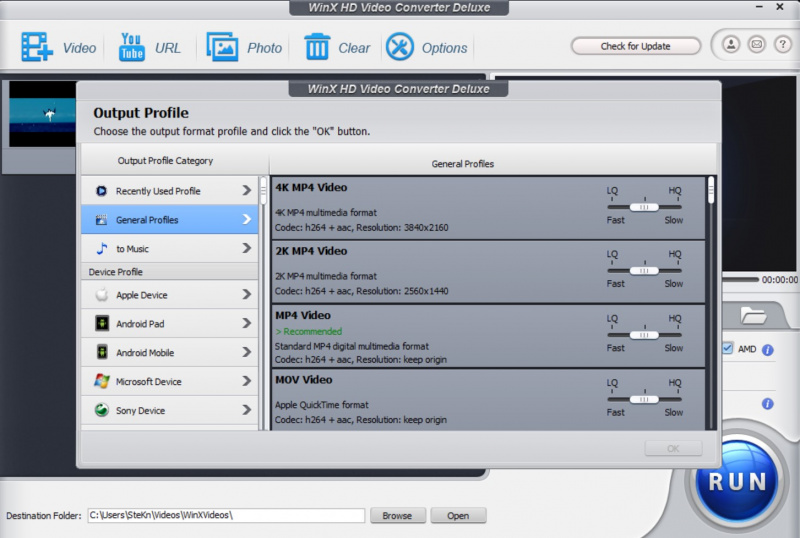
- এটি আপনার ভিডিও ফাইলকে কনভার্টারে ফেলে দেবে, যেখানে আপনি পারবেন সম্পাদনা করুন বা নাম পরিবর্তন করুন আপনি রূপান্তর প্রক্রিয়া চালিয়ে যাওয়ার আগে এটি।
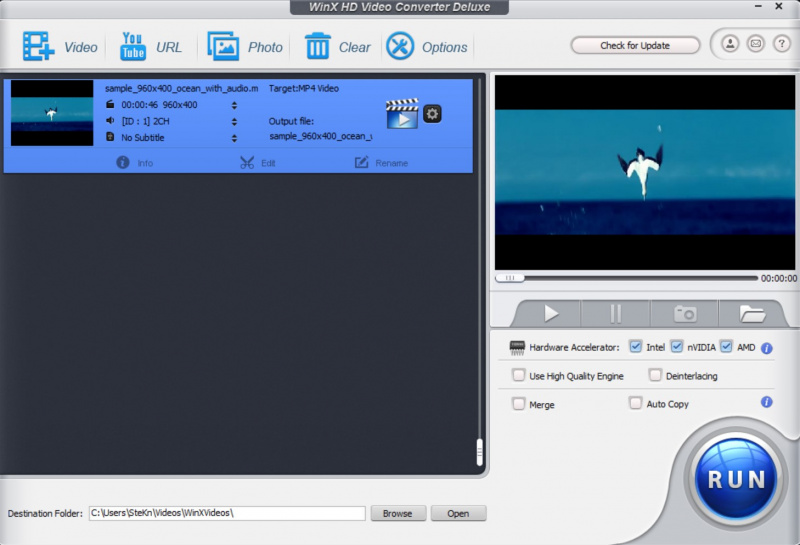
- এখন আপনাকে যা করতে হবে তা হল আঘাত চালান এবং আপনার ভিডিওটি আপনার পিসি বা ল্যাপটপে গন্তব্য ফোল্ডারে সংরক্ষণ করবে যা আপনি স্ক্রিনশটের নীচে বর্ণিত দেখতে পাবেন
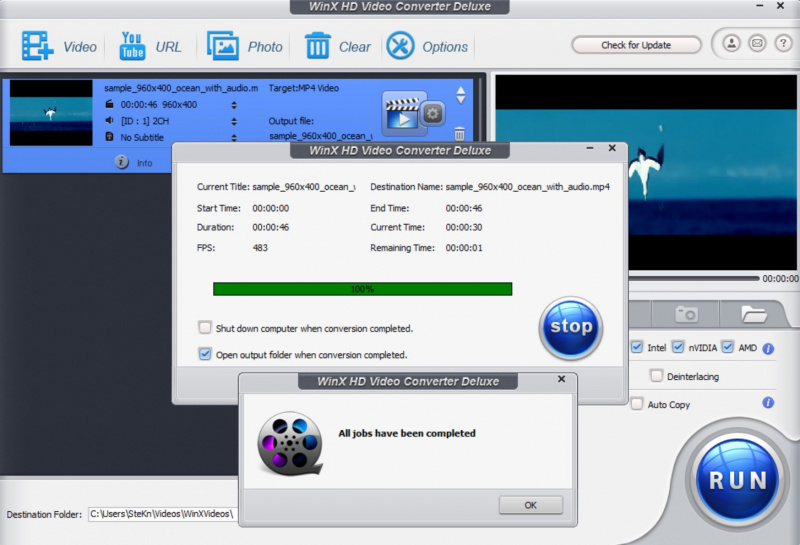
আপনার ফাইলগুলি এখন রূপান্তরিত হবে, এবং আপনি পরে প্লেব্যাকের জন্য প্রস্তুত যেকোনো ডিভাইসে সেগুলি সংরক্ষণ করতে পারেন৷
WinX ভিডিও কনভার্টার দিয়ে ভিডিও ফাইল কনভার্ট করুন
এখন আপনি জানেন যে ভিডিওগুলিকে বিভিন্ন ফর্ম্যাটে রূপান্তর করা কতটা সহজ, আপনাকে কেবল WinX ভিডিও কনভার্টার ডাউনলোড করতে হবে এবং আপনি আপনার ভিডিওগুলিকে আপনার ইচ্ছামত যে বিন্যাসে ফ্লিপ করা শুরু করতে পারেন, বা সম্পূর্ণরূপে নতুন ভিডিওগুলিতে সম্পাদনা করতে পারেন৷ এবং ভুলে যাবেন না, 22শে আগস্ট, 2022 পর্যন্ত আপনি পারবেন এটি বিনামূল্যে ডাউনলোড করুন !
যা লিবার অফিস বা ওপেন অফিসের চেয়ে ভাল